 |
| “Zooma!:ズームレンズ、ズームすること、ズームする人、ズズーンの造語” |
■ iPhone 4がやってきた!
先週24日木曜日に発売が開始されたiPhone 4。またいつものごとく買えた買えない、大行列の阿鼻叫喚でもはや恒例の祭りの様相を呈しているが、筆者は無事発売日に購入することができた。5月末のiPad発売からほぼ1カ月、矢継ぎ早の注目新製品ラッシュで、皆さんのお財布も大変な事になっていることだろう。
さて今回のiPhone 4は、新デザインや高精細液晶「Retinaディスプレイ」、そして新iOS4の搭載が話題になっている。しかしAV的には、カメラ部分の強化がまず注目ポイントである。背面のカメラは720p撮影に対応、さらにディスプレイ面にもカメラを搭載した、デュアルカメラ仕様となっている。
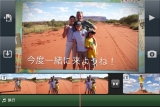 |
| iPhone 4用のiMovie |
これまでiPhoneのカメラは、単にプライベートで写真や動画を写すだけでなく、地図やGPSと連動したセカイカメラやUstream中継など、さまざまなソリューションを産んだ。もちろんこれからも、新しいカメラを利用したソリューションが生まれるだろう。そのベーシックな機能として、iPhone 4の新カメラの実力をテストしておこう。もちろんiMovieによる編集もチェックだ。
■ 小さなレンズながら720p
iPhone 4のデザイン的な特徴やスペックに関しては、これまで散々色々なメディアで取り上げられているので、今さらここで細かくご紹介することもないだろう。とりあえずここでは動画に関するスペックだけまとめておこう。
背面のメインカメラは500万画素で静止画は2,592×1,936ピクセル、動画は1,280×720/30pで撮影可能。動画フォーマットは.mov形式のH.264でビットレートは約10Mbps、音声はAAC 44.1kHzのモノラル。レンズの焦点距離に関しては公表されていないが、過去のカメラと比較する限りでは、動画モードの画角は35mm換算で35mm程度のようだ。
カメラ脇には新しくLEDライトも装備された。動画撮影時にはビデオライトとして点灯するほか、写真撮影でもフラッシュ相当の動作をする。Apple側の発表としては「LEDフラッシュ」だそうだが、動作的にはどう見てもビデオライトである。ここでは読者へのわかりやすさを優先し、LEDライトと表記する。
ディスプレイ面のフェイスカメラは、静止画640×480ピクセル、動画も同サイズの30pである。したがってセンサーの画素数も、30万画素程度のものだろう。動画のビットレートは3.6Mbps程度だが、これはiPhone 3GSと同じである。
 |  |
| 解像度がアップした背面カメラ。右の穴はLEDライト | ディスプレイ側のフェイスカメラ |
| 画角サンプル | ||
| メインカメラ動画 |
| |
| メインカメラ静止画 |
| |
| フェイスカメラ動画 |
| |
| フェイスカメラ静止画 |
| |
メインカメラ撮像素子は、裏面照射のCMOSセンサーだそうである。これまで民生部分野で、裏面照射型CMOSセンサーを量産しているのはソニーとOmni Vision Technologiesのみだが、東芝も携帯向けの小型センサーを製品化に向けて開発していると発表している。他社でも開発に着手していたところはあるだろう。iPhone 4で採用されたものがどのメーカー製なのかは非公開だが、ソニー製にしては画素数が少ないように思う。また画像読み出し速度があまり速くないことからも、ソニー製ではないと想像する。
集音のためのマイクは、底部にある。スピーカーと同じデザインで区別がつかないが、左側がマイク、右側がスピーカーとなっている。また上部ヘッドホン脇に、セカンドマイクがある。これは周囲の騒音を拾ってノイズキャンセリングを行なうためのものだ。
 |  |
| マイクは接続端子の左側 | ヘッドホン端子横の小さな穴がセカンドマイク |
■ 撮影手順はまったく同じ
では実際に撮影してみよう。撮影機能としては、従来までの「カメラ」と大きな違いはない。液晶モニタで映像を確認しながら、静止画モードではシャッターボタンを、動画モードでは録画ボタンを押せば、記録される。画面上の映像をタッチすることで、AF/AEのポイントが指定できる点も従来と同じである。
ただ今回はカメラが2つあるため、どちらで撮影するのかの切り換えボタンが画面内に表示される。解像度が違うこともあって、録画中に切り換えることはできないが、切換は瞬時であることから、両方のカメラは同時に起動しているものと思われる。
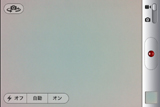 |
| 「カメラ」での動画撮影画面。インターフェースは従来と変わらない |
また背面のメインカメラのみ、LEDライトが使用できるので、その設定ボタンもある。動画、静止画とも、自動、オフ、オンの3モードが選択できる。
なおiPhone 4のカメラは、蛍光灯下で真っ白い壁などを写すと、中央部が緑色に変色して写るという問題が確認されている。これはメイン、フェイスカメラ両方に起こるようだ。カメラユニットが違っても同じ現象が起きるということは、露出制御かホワイトバランスの画像処理プロセスの問題かもしれない。実際の撮影への影響は軽微だと思われるが、アップデートで直せるものなら直して欲しいところである。
iPhone 4の動画撮影では、発色も良く、カラーバランスも悪くない。コントラストもなかなかくっきりしていて、黒も綺麗に落ちている。ただこれまでも初期のCMOSのカメラにあったように、明るい部分がクリップする傾向が見られる。最近のビデオカメラではそのあたりのチューニングがだいぶこなれてきているが、まだAppleにはそのあたりのノウハウが足りないようだ。
 |  |  |
| 発色も良く、カラーバランスも上々 | 暗部も綺麗に落ちている | 明るい部分がすぐ飽和するのはチューニング不足か |
 |
| マクロ撮影すれば、それなりに深度は浅くなる |
レンズの歪曲は殆ど感じられず、解像感もまずまずである。レンズはかなり小さいが単焦点なので、あまり無理矢理720pを撮ったという感じもない。被写界深度はかなり深く、一応向かってくる人物を撮影したものの、ほとんどこの距離ならばパンフォーカスである。一方マクロとしてはカメラ前10cmぐらいまで寄れるので、そういう撮影であればそこそこ深度は浅くなる。マクロ撮影にはかなり強いようだ。
液晶は解像度が高いこともあって、かなり正確に映像をモニターすることができる。深度が深いのでフォーカスはほとんど問題にならないが、映像のコントラストに対する表示が正確なので、露出の問題点が発見しやすい。その露出に関しては、オートがあまり上手くないため、初心者ではあまり上手に撮れないかもしれない。モニターの表示を信頼して、自分で露出ポイントを設定して調整したほうが綺麗に撮れる。
 |  |
| |||||
| 自動露出での撮影。空に引っぱられて全体が暗い | 顔で露出をとって撮影。だいぶ見栄えがいい | ||||||
手持ち撮影では、元々手ぶれ補正機能がなく、CMOSの読み出し速度が遅いので、ローリングシャッター歪みが出るのは残念だ。サンプルの動画をコマ送りで見ると、歪みがよくわかる。
また裏面照射の強みである低照度時の撮影では、従来のCMOSよりはだいぶノイズ感は軽減されているが、ソニーのカメラほどのS/Nはないように見える。ビデオライトは若干グリーンが強く、ある程度はホワイトバランスで追従するが、全体的に少し緑っぽい映像になるのは残念だ。補助光として使う程度に考えた方がいいだろう。
 room.mov(32.9MB) | ||
| 手ブレはそれほど感じないが、映像の歪みが大きい | 室内での撮影。カット順に蛍光灯、ろうそく、LEDライトのみ、ろうそく+LEDライト | |
| 編集部注:動編集部では掲載した動画の再生の保証はいたしかねます。また、再生環境についての個別のご質問にはお答えいたしかねますのでご了承下さい。 | ||
■ フェイスカメラと音声収録のポイント
液晶面のカメラは、iPhone 4から搭載されたビデオ通話「FaceTime」用に付けられたものである。これは通話機能の拡張としていわゆるテレビ電話機能を付けたもので、現時点ではiPhone 4同士での利用に限られる。この機能の利用中には、前後のカメラを切り換えることができる。
すでに前後のカメラが切り換えられる機能が標準APPで実現できているということは、今後は前後のカメラを上手く切り換えて利用するAPPが登場するかもしれない。じつはこの前後にカメラを実装するというアイデアは、今年のCESで米ION AUDIOが「TWIN VIDEO」というコンセプトモデルを発表していた。自分と相手を切り換えながらビデオレポートをするといった用途として、筆者としても製品化を楽しみにしていたのだが、一足先にiPhone 4が実現しそうな気配である。
iPhone 4のメインとフェイスカメラで、同じものを撮影してみた。フェイスカメラの方は、iPhoneを持ってもらって自分撮りしているというシチュエーションで撮影しているため、フロントカメラよりも若干近い。音声の明瞭感がフェイスカメラのほうが上なのは、そのせいもあるだろう。
 main.mov(12.3MB) |  face.mov(4.19MB) | |
| メインカメラで撮影。少し音がオフだがフェイストーンは自然 | フェイスカメラで撮影。若干赤っぽいが音声は良好 | |
| 編集部注:編集部では掲載した動画の再生の保証はいたしかねます。また、再生環境についての個別のご質問にはお答えいたしかねますのでご了承下さい。 | ||
 wind.mov(14.1MB) | ||
| 単に手で持っただけで撮影。マイクのフカレがすごい | ||
| 編集部注:編集部では掲載した動画の再生の保証はいたしかねます。また、再生環境についての個別のご質問にはお答えいたしかねますのでご了承下さい。 | ||
なお録画中は、ヘッドホンを突っ込んでも撮影中の音声はモニターできないので、実際にフカレているかどうかは、撮影したあとで再生してみるまでわからない。ヘッドホンによる音声モニターは、次期バージョンアップでぜひ実装して貰いたい機能だ。
冒頭にも述べたが、iPhoneのカメラはUstreamを始めとする中継用途としての利用も高まっている。しかし執筆時点では、新しくなったカメラに対して対応できておらず、アップデート待ちのものが多い。
まずUstream Live Broadcasterだが、現行のVer1.3では、撮影すると映像が青みがかってしまうという問題が確認されている。現在アップデート中であり、近日中にはこの問題をフィックスしたバージョンが公開されるという。また同じくUstreamの録画ツールであるUstream Recorder for iPhone 3GSもまだiPhone 4には対応しておらず、録画できない、あるいは録画したものが再生できないという現象が見られる。
Twitterと連動して生放送ができるTwitCasting Liveは、次期バージョンの1.6でiOS4対応を行なう予定。しかしこのバージョンもiPhone 4対応ではなく、当面は音声の放送のみ利用できる形になるという。映像付きで利用できるようになるには、しばらくかかりそうだ。
■ iPhoneだけでちゃんした編集が可能
 |
| 最初にテーマを選ぶ |
ではiPhone 4対応となった、iMovieを使ってみよう。Appは縦でも横でも使えるが、縦ではスペースに無駄が多いので、横画面で使った方がいいだろう。
起動して最初に行なうのは、テーマを選択してプロジェクトを作成することである。テーマの種類は5つで、各テーマには特徴的な映像エフェクトと音楽が付属しており、それを任意で使うこともできる。テーマはあとからでも変更できるので、とりあえず適当なものを選んでおけばよい。
映像クリップの追加は、下矢印ボタンをタップする。撮影済みのクリップが、秒数付きのフィルムロールで表示されるので、必要なものとタップして追加していく。この画面で写真や音楽の追加もできる。追加は一度に一つずつしかできないので、長尺のクリップを作るには手順が増えて面倒である。
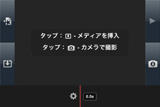 | 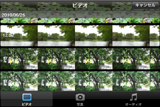 |
| 矢印ボタンでクリップを追加 | クリップはフィルムロール状になって表示される |
またiMovieにも、カメラによる撮影機能が付いている。実際は「カメラ」を呼び出しているだけであるが、このあたりの連動も、iOS 4のマルチタスクの恩恵であろう。この方法で撮影された映像は、iMovieのタイムラインに直接配置される。そのかわり、iPhoneの「アルバム」には追加されない。あくまでも今回のプロジェクトのみで使用できる映像が撮影できるというわけである。
プロジェクトに追加されたクリップは、画面下のタイムラインに並べられる。各クリップの間にはデフォルトでクロスディゾルブのトランジションが設定される。カット編集でいい場合も多いと思うのだが、このあたりはいかにも素人さんは黙ってディゾルブかけとけよどうせカットじゃ繋がらねえんだからよといったお仕着せがましい感じがする。
トランジションの種類や時間は、トランジションのマークのところをダブルタップすることで変更できる。もちろん「なし」にも設定できる。
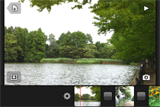 |  |
| 下が編集のタイムライン、上が現在の再生ポイントの映像 | トランジションも設定可能 |
各クリップのトリミングは、クリップを一度タップすると両脇にアンテナのようなものが表示される。この黄色い丸を動かして、クリップの両脇からトリミングしていく。黄色い丸を動かすと、上に表示されている映像も一緒に付いてくる。音声が再生されないので、言葉のつなぎ目がわからないのが難点だが、まあ720pのH.264映像を扱っているわけだから、スマートフォンでこれだけ動けば十分だろう。
タイムラインの時間軸は、ピンチ動作によって拡大したり縮小したりできる。こまかいタイミング調整も、一応これで可能なわけである。クリップの並び替えは、クリップのドラッグ&ドロップである。不要なクリップは、タイムラインから持ち上げるようにすると、消すことができる。
一見するとアンドゥがないように見えるが、じつは本体をシェイクすることで取り消しダイアログが出てくる。しばらくすると忘れちゃいそうな技だが、重要な機能なので、ぜひ覚えておいて欲しい。
映像クリップには、タイトルを付けることもできる。クリップをダブルタップすると、スタイルの選択画面が出てくるので、オープニング、中盤、エンディングの中から選択する。オープニングにある「場所」とは、世界地図の中でのマーカーをタイトル内で示すためにある。日本の中であんまり細かい住所を入れても地図上では全然場所がわからないので、ざっくりとした地域を指定するしかない。このテンプレートは、テーマごとにデザインが変わる。
 |  |  |
| 映像のトリミング画面。音がスクラブできないのが残念 | シェイクすると現われるアンドゥ画面 | タイトルも挿入できる |
音楽を挿入すると、現場音とは適切なレベルでミックスされる。現場音をOFFにすると音楽のレベルが上がるという設計だ。写真を入れた場合は、その部分は当然現場音が付いていないので、自動的に音楽のレベルが上がる。
編集が完了したら、プロジェクト画面に戻って書き出しである。書き出しは中、大、HDの3解像度で行なうことができる。書き出した映像は、「アルバム」に登録される。アルバムからは従来同様、YouTubeに直接アップロードするか、メール添付で送る事ができる。またiPhone 4をUSBでPCに接続すれば、アルバムだけは「DCIM」フォルダとして中味が見えるので、そこから取り出してもいい。今回iMovieで編集したサンプルをYouTubeにアップしたものは、ここにある。
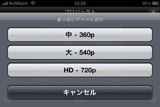 |
| |||
| 書き出しの解像度は3種類から選択 |
■ 総論
約1年前にiPhone 3GSの動画性能をチェックしたが、TwitterやUstreamの台頭により、たった1年でiPhoneにカメラが付いている意味が激変した。これが720pとなり、さらに2カメになったことで、今後また大きく事情が変わってくることだろう。
映像文化という意味では、iMovieでまっとうな編集作業が可能になったことで、生でどんどん乗せていく文化とはまた別の文化が発生する可能性が高まってくる。ただ、テーマによる特徴がかなりキツイので、その点をもう少しプレーンにして貰えると、使い道が拡がるだろう。
動画撮影で残念だったのは、今回もまたCMOSの読み込み速度がそれほど速くないものを採用したことである。手持ち撮影では画面がぷにょぷにょになるので、再エンコードしてネットに上がったときに、画質劣化が大きいだろう。iPhoneも三脚が必須の時代になってきたということかもしれない。今年のCESではiPhone用のステディカムも発表されたので、ガチでiPhoneでの撮影というのも案外市民権を得るのかもしれない。
集音に関しては、若干不安が残る結果となった。電話としてはそこそこOKでも、動画撮影の集音となるとまた感度や指向性の面で別問題である。動画収録用の外部マイクも、アクセサリとして充実を期待したいところである。
1年前までiPhoneのカメラは、まあまあ綺麗に撮れるし遊べていいんじゃないのー、という評価であった。しかし今やUstreamカメラとして、欠かせない存在となりつつある。シリアスな用途にどれだけ使えるのか、あるいはそこまで拡張できるのか。そう言う点にも今後は注目していきたい。








